자습서: Azure AI 서비스를 사용한 문서 인텔리전스
Azure AI 문서 인텔리전스는 기계 학습 기술을 사용하여 자동화된 데이터 처리 애플리케이션을 빌드할 수 있게 해주는 Azure AI 서비스입니다. 이 자습서에서는 Azure Synapse Analytics에서 데이터를 쉽게 보강하는 방법에 대해 알아봅니다. 문서 인텔리전스를 사용하여 양식과 문서를 분석하고, 텍스트와 데이터를 추출하고, 구조화된 JSON 출력을 반환합니다. 많은 수동 작업 또는 광범위한 데이터 과학 전문 지식 없이도 특정 콘텐츠에 맞게 조정된 정확한 결과를 빠르게 얻을 수 있습니다.
이 자습서에서는 SynapseML과 함께 문서 인텔리전스를 사용하여 다음을 수행하는 방법을 보여 줍니다.
- 지정된 문서에서 텍스트 및 레이아웃 정보 추출
- 수신 확인에서 데이터 검색 및 추출
- 비즈니스 카드에서 데이터 검색 및 추출
- 송장에서 데이터 검색 및 추출
- 식별 문서에서 데이터 검색 및 추출
Azure 구독이 아직 없는 경우 시작하기 전에 체험 계정을 만듭니다.
필수 조건
- Azure Synapse Analytics 작업 영역(기본 스토리지로 구성된 Azure Data Lake Storage Gen2 스토리지 계정이 있음). 사용하는 Data Lake Storage Gen2 파일 시스템의 Storage Blob 데이터 기여자여야 합니다.
- Azure Synapse Analytics 작업 영역의 Spark 풀 자세한 내용은 Azure Synapse에서 Spark 풀 만들기를 참조하세요.
- Azure Synapse에서 Azure AI 서비스 구성 자습서에 설명된 사전 구성 단계입니다.
시작하기
Synapse Studio를 열고 새 Notebook을 만듭니다. 시작하려면 SynapseML을 가져옵니다.
import synapse.ml
from synapse.ml.cognitive import *
문서 인텔리전스 구성
사전 구성 단계에서 구성한 연결된 문서 인텔리전스를 사용합니다.
ai_service_name = "<Your linked service for Document Intelligence>"
레이아웃 분석
지정된 문서에서 텍스트 및 레이아웃 정보를 추출합니다. 입력 문서는 'application/pdf', 'image/jpeg', 'image/png' 또는 'image/tiff'와 같이 지원되는 콘텐츠 형식 중 하나여야 합니다.
예제 입력
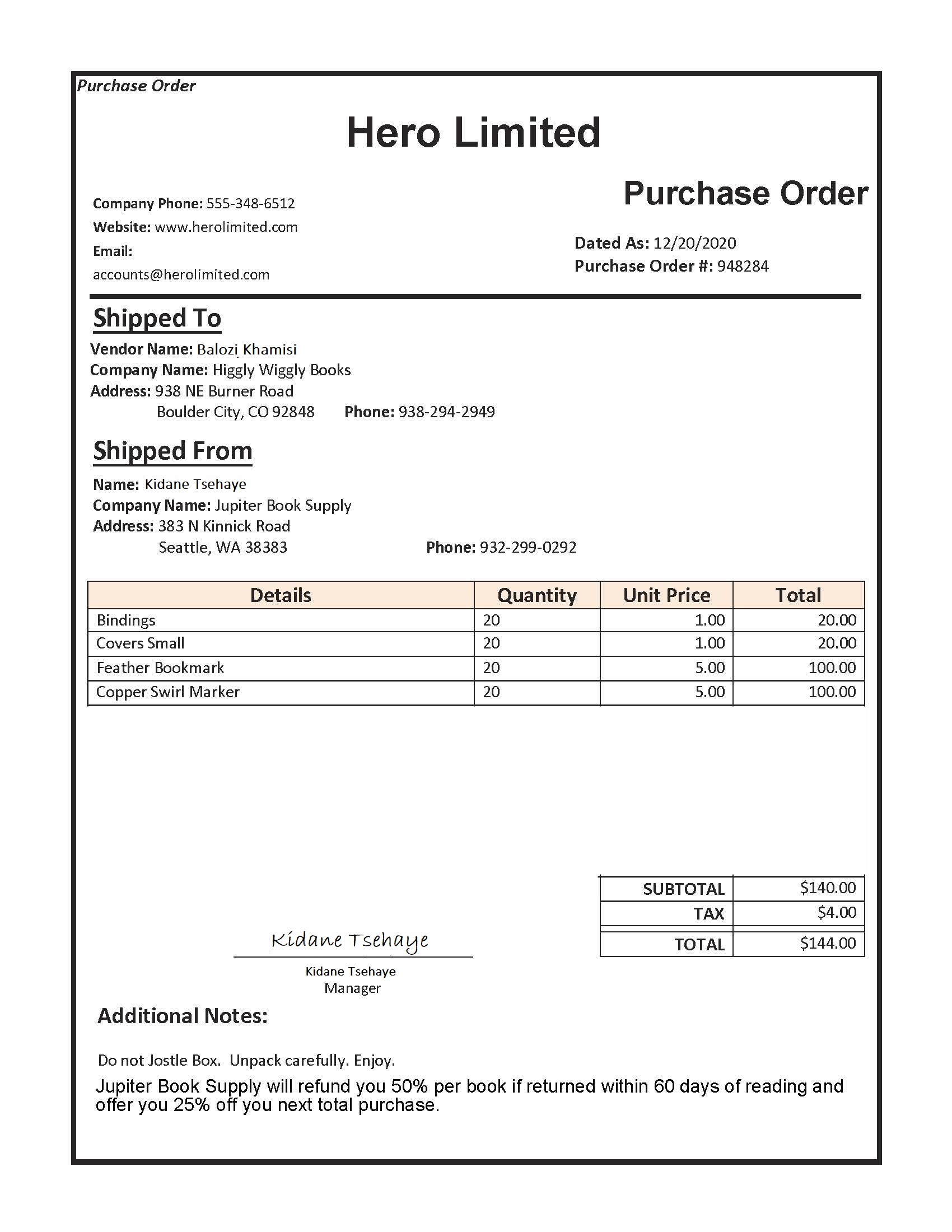
from pyspark.sql.functions import col, flatten, regexp_replace, explode, create_map, lit
imageDf = spark.createDataFrame([
("<replace with your file path>/layout.jpg",)
], ["source",])
analyzeLayout = (AnalyzeLayout()
.setLinkedService(ai_service_name)
.setImageUrlCol("source")
.setOutputCol("layout")
.setConcurrency(5))
display(analyzeLayout
.transform(imageDf)
.withColumn("lines", flatten(col("layout.analyzeResult.readResults.lines")))
.withColumn("readLayout", col("lines.text"))
.withColumn("tables", flatten(col("layout.analyzeResult.pageResults.tables")))
.withColumn("cells", flatten(col("tables.cells")))
.withColumn("pageLayout", col("cells.text"))
.select("source", "readLayout", "pageLayout"))
예상 결과
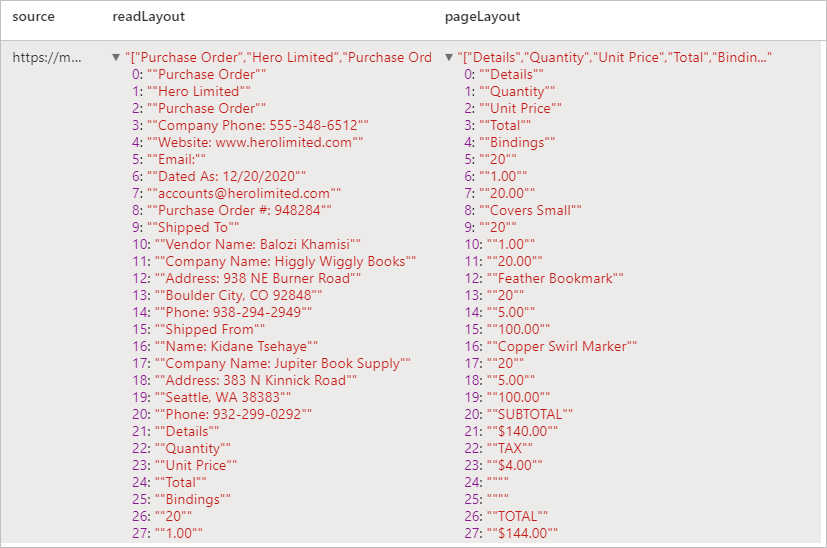
영수증 분석
OCR(광학 문자 인식) 및 영수증 모델을 통해 영수증에서 데이터를 검색하고 추출하므로 가맹점 이름, 가맹점 전화번호, 트랜잭션 날짜, 트랜잭션 합계 등과 같이 영수증에서 구조화된 데이터를 쉽게 추출할 수 있습니다.
예제 입력
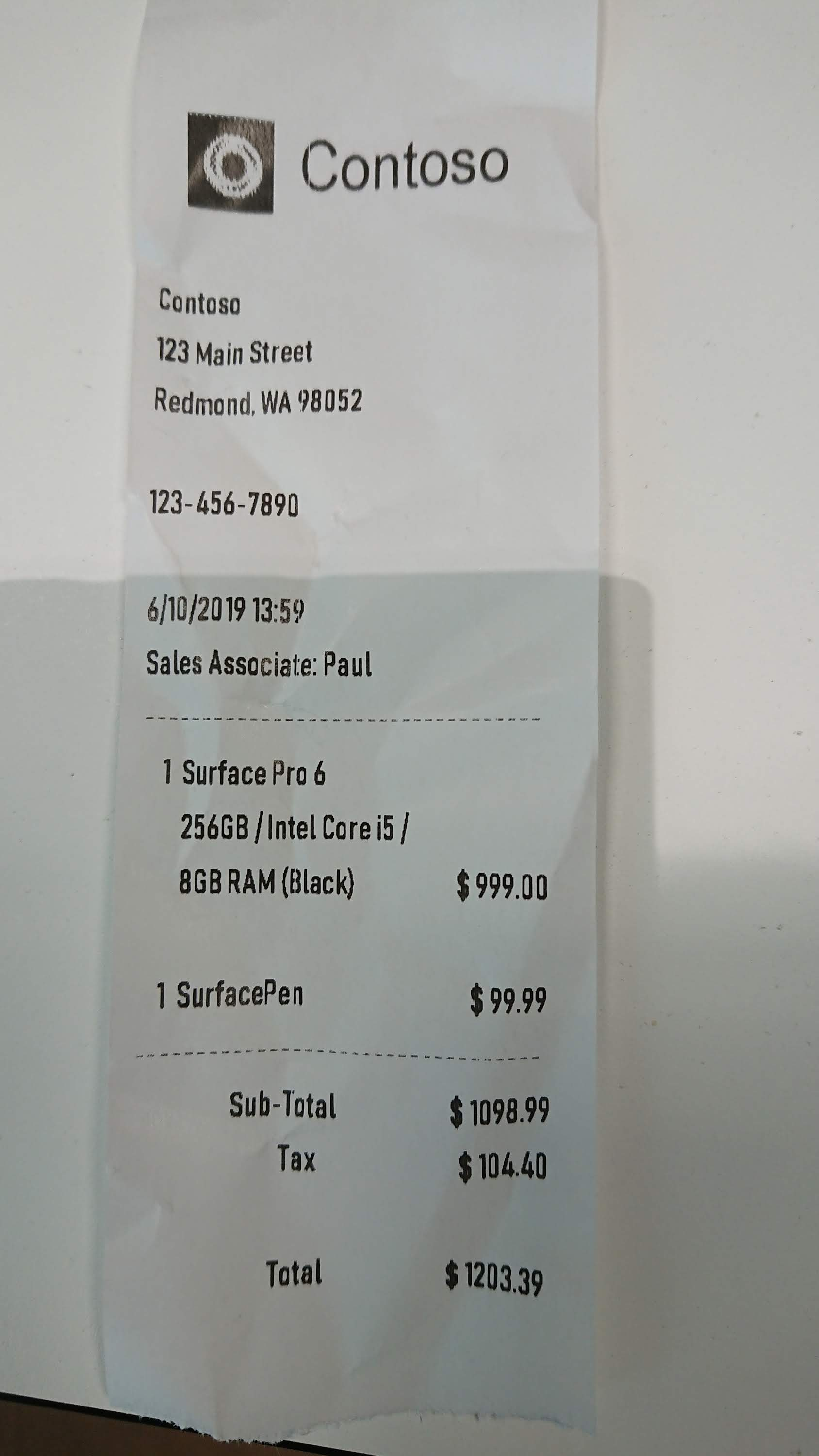
imageDf2 = spark.createDataFrame([
("<replace with your file path>/receipt1.png",)
], ["image",])
analyzeReceipts = (AnalyzeReceipts()
.setLinkedService(ai_service_name)
.setImageUrlCol("image")
.setOutputCol("parsed_document")
.setConcurrency(5))
results = analyzeReceipts.transform(imageDf2).cache()
display(results.select("image", "parsed_document"))
예상 결과

명함 분석
OCR(광학 문자 인식) 및 비즈니스 카드 모델을 통해 명함에서 데이터를 검색하고 추출하여 연락처 이름, 회사 이름, 전화번호, 이메일 등과 같이 명함에서 구조화된 데이터를 쉽게 추출할 수 있습니다.
예제 입력
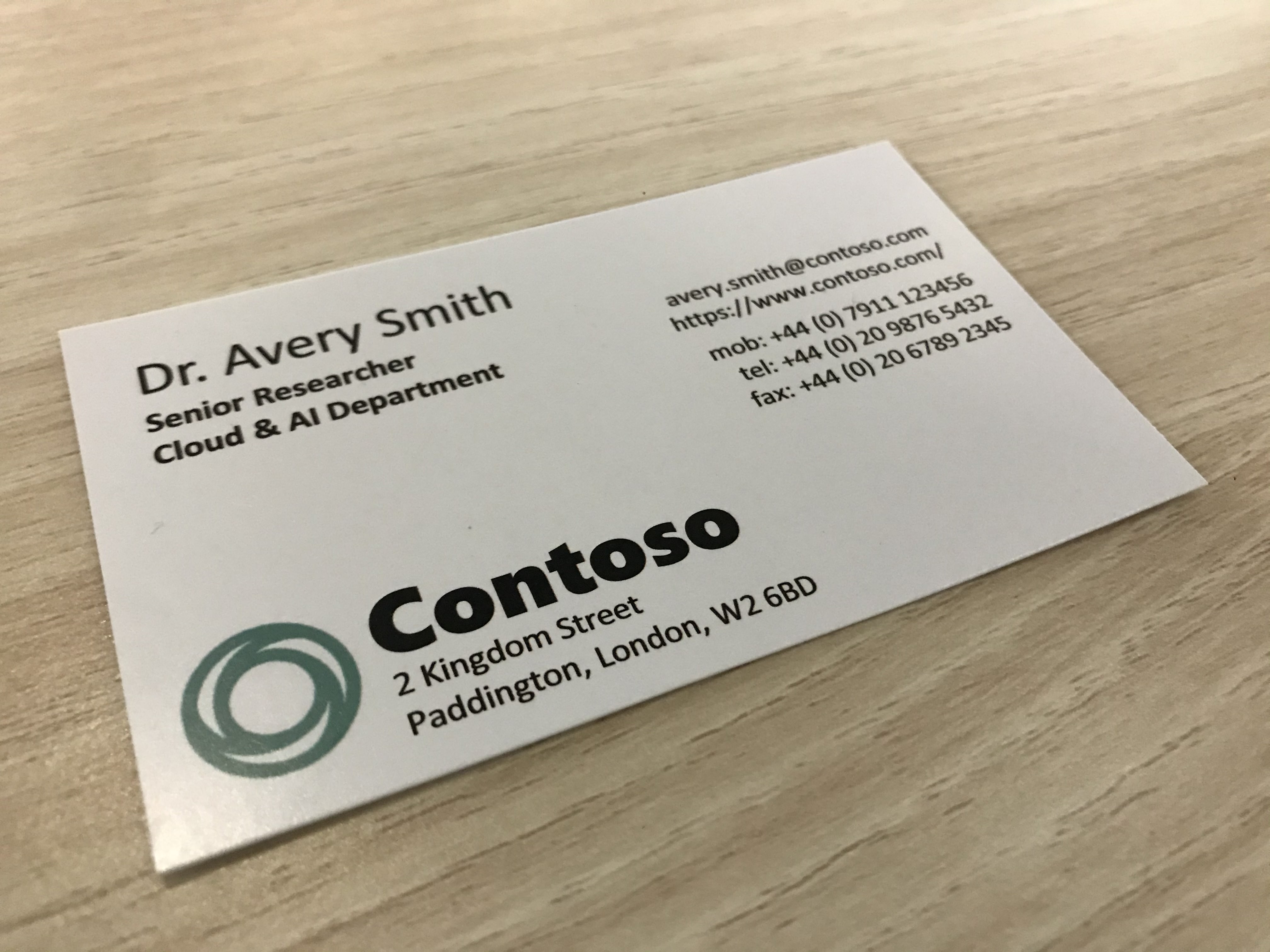
imageDf3 = spark.createDataFrame([
("<replace with your file path>/business_card.jpg",)
], ["source",])
analyzeBusinessCards = (AnalyzeBusinessCards()
.setLinkedService(ai_service_name)
.setImageUrlCol("source")
.setOutputCol("businessCards")
.setConcurrency(5))
display(analyzeBusinessCards
.transform(imageDf3)
.withColumn("documents", explode(col("businessCards.analyzeResult.documentResults.fields")))
.select("source", "documents"))
예상 결과

송장 분석
OCR(광학 문자 인식) 및 청구서 해석 딥 러닝 모델을 통해 청구서에서 데이터를 검색하고 추출하여 고객, 공급업체, 청구서 ID, 청구서 기한, 합계, 청구서 금액, 세금 금액, 배송지, 청구 주소, 품목 등과 같이 청구서에서 구조화된 데이터를 쉽게 추출할 수 있습니다.
예제 입력
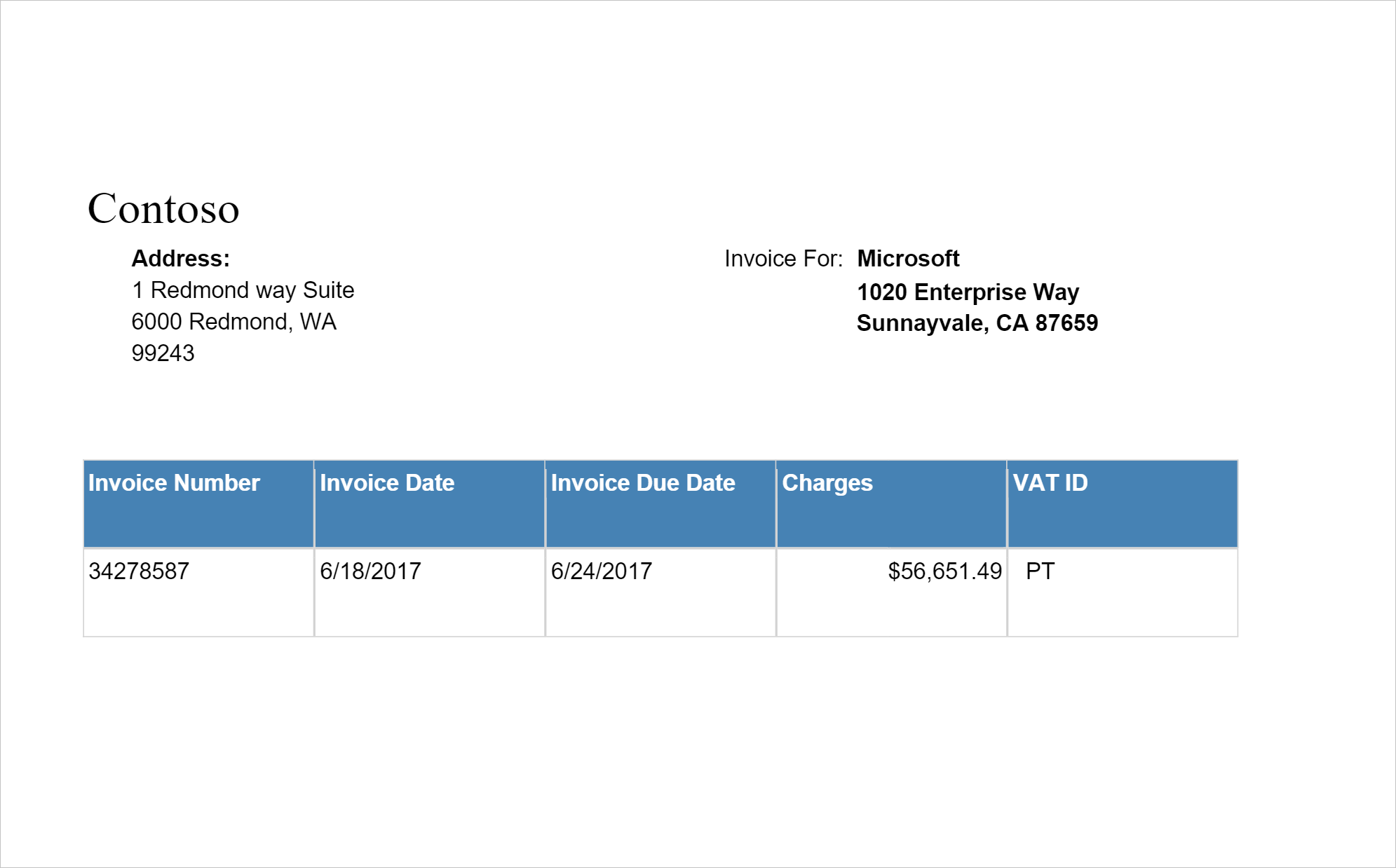
imageDf4 = spark.createDataFrame([
("<replace with your file path>/invoice.png",)
], ["source",])
analyzeInvoices = (AnalyzeInvoices()
.setLinkedService(ai_service_name)
.setImageUrlCol("source")
.setOutputCol("invoices")
.setConcurrency(5))
display(analyzeInvoices
.transform(imageDf4)
.withColumn("documents", explode(col("invoices.analyzeResult.documentResults.fields")))
.select("source", "documents"))
예상 결과
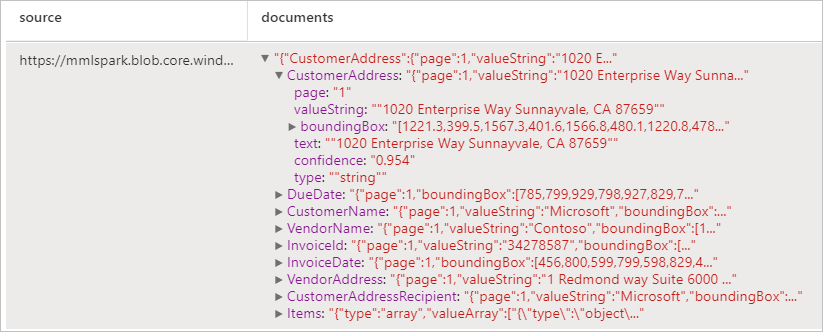
ID 문서 분석
OCR(광학 문자 인식) 및 ID 문서 모델을 통해 식별 문서에서 데이터를 검색하고 추출하여 이름, 성, 생년월일, 문서 번호 등과 같이 ID 문서에서 구조화된 데이터를 쉽게 추출할 수 있습니다.
예제 입력
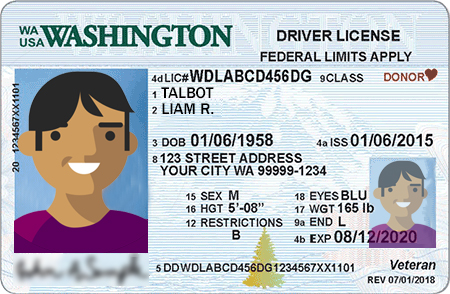
imageDf5 = spark.createDataFrame([
("<replace with your file path>/id.jpg",)
], ["source",])
analyzeIDDocuments = (AnalyzeIDDocuments()
.setLinkedService(ai_service_name)
.setImageUrlCol("source")
.setOutputCol("ids")
.setConcurrency(5))
display(analyzeIDDocuments
.transform(imageDf5)
.withColumn("documents", explode(col("ids.analyzeResult.documentResults.fields")))
.select("source", "documents"))
예상 결과
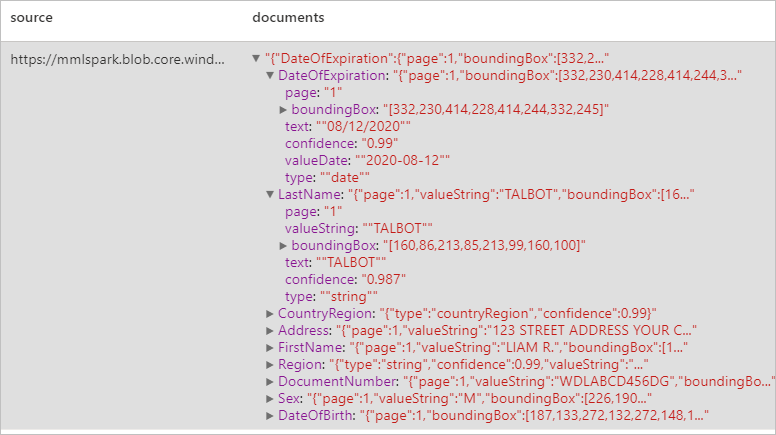
리소스 정리
Spark 인스턴스가 종료되도록 하려면 연결된 세션(Notebook)을 종료합니다. Apache Spark 풀에 지정된 유휴 시간에 도달하면 풀이 종료됩니다. Notebook 오른쪽 상단에 있는 상태 표시줄에서 세션 중지를 선택할 수도 있습니다.
